
Belarus BelteleCom ၏အကြီးဆုံးအင်တာနက်ပံ့ပိုးသူသည် Deliff သည် Shebly subbrend ကိုဖြန့်ချိခဲ့သည်။ ယူကရိန်းအော်ပရေတာ ukrtelecom ။ ကျွန်ုပ်တို့၏လက်ရှိဆောင်းပါးတွင်ဤ subbreak ၏ router များကို configure လုပ်ရန်နည်းလမ်းများကိုကျွန်ုပ်တို့တင်ပြလိုပါသည်။
modem များ byfly နှင့်၎င်းတို့၏ setup ကို၏ variants
အစအ ဦး အနေဖြင့်တရားဝင်အသိအမှတ်ပြုထားသောကိရိယာများနှင့် ပတ်သက်. စကားလုံးအနည်းငယ်အတွက်စကားလုံးအနည်းငယ်။ Byfly အော်ပရေတာသည် router များအတွက်ရွေးချယ်စရာများစွာကိုအသိအမှတ်ပြုသည်။
- Promscape M200 ပြုပြင်မွမ်းမံမှုများ A နှင့် B (analog zte zxv10 w300) ။
- H201L promscape ။
- Huawei HG552 ။



ဤကိရိယာများသည် hardware များသည်တစ် ဦး နှင့်တစ် ဦး မသန်မစွမ်းဖြစ်နေသည်။ ဘီလာရုစ်သမ္မတနိုင်ငံအသင်း၏သတ်မှတ်ချက်များနှင့်အညီအသိအမှတ်ပြုထားသည်။ စာရင်းပေးသွင်းသူများအတွက်အဓိကအော်ပရေတာ parameters များမှာအတူတူပင်ဖြစ်သော်လည်းအချို့သောရာထူးများသည်ဒေသပေါ်တွင်မူတည်သည်။ အသေးစိတ်ရွေးချယ်စရာများကိုကျွန်ုပ်တို့ကျိန်းသေဖော်ပြလိမ့်မည်။ ထည့်သွင်းစဉ်းစားနေသော router များကိုလည်း configuration interface ၏အသွင်အပြင်ဖြင့်လည်းခွဲခြားထားသည်။ ယခုအထက်ဖော်ပြပါကိရိယာများအားလုံး၏ configurations ၏အသွင်အပြင်များကိုယခုသုံးသပ်ကြည့်ကြစို့။
Promsvyaz M200 ပြုပြင်မွမ်းမံမှုများ A နှင့် B
ဤ router များသည်အများစု byfly subscriber devices များဖြစ်သည်။ သူတို့ကတစ် ဦး နှင့်တစ် ဦး ကွဲပြားခြားနားသောနောက်ဆက်တွဲ ANDEX-B,
ဆက်သွယ်မှု router များအတွက်ပြင်ဆင်မှု Promscape အတွက်အသင့်အတင့်သည်ဤလုပ်ထုံးလုပ်နည်းနှင့်မတူပါ။ ပထမ ဦး စွာသင် Modem ၏တည်နေရာကိုဆုံးဖြတ်ရန်လိုအပ်ပြီး၎င်းကိုပါဝါနှင့် byfly ကေဘယ်ကြိုးဖြင့်ချိတ်ဆက်ပြီး router ကို LAN Cable မှကွန်ပျူတာသို့ဆက်သွယ်ပါ။ ထို့နောက် TCP / IPV4 လိပ်စာများကိုစစ်ဆေးရန်လိုအပ်သည် - ဆက်သွယ်မှုများ၏ဂုဏ်သတ္တိများကိုဖုန်းဆက်ပြီးသင့်လျော်သောစာရင်း item ကိုသုံးပါ။
parameters တွေကို configure လုပ်ဖို့ modem configurorator ကိုသွားပါ။ မည်သည့်သင့်တော်သောဝဘ်စာမျက်နှာများကိုမဆိုကြည့်ရှုခြင်းနှင့်လိပ်စာ 192.168.1.1 လိပ်စာရေးပါ။ အကွက်နှစ်ခုလုံးရှိလော့ဂ်အင် 0 င်းဒိုးတွင် admin ဆိုဒ်ကိုရိုက်ထည့်ပါ။

Interface ကိုရိုက်ထည့်ပြီးနောက် "Internet" tab ကိုဖွင့်ပါ - ၎င်းသည်ကျွန်ုပ်တို့လိုအပ်သောအခြေခံချိန်ညှိချက်များတည်ရှိသည်။ Byfly အော်ပရေတာ wired connection သည် pppoe ဆက်သွယ်မှုကိုအသုံးပြုသည်။ ထို့ကြောင့်၎င်းကိုတည်းဖြတ်ရန်လိုအပ်သည်။ parameters တွေကိုအောက်ပါအတိုင်းဖြစ်သည် -
- "VPI" နှင့် "VCI" - 0 နှင့် 33 အသီးသီး။
- "ISP" - PPOAA / PPPOE ။
- "Username" - "ကန်ထရိုက်နံပါတ် @Beltel.by" အစီအစဉ်အရကိုးကားခြင်းမရှိဘဲ။
- "စကားဝှက်" - ပံ့ပိုးသူအဆိုအရ။
- "ပုံမှန်လမ်းကြောင်း" - "ဟုတ်ကဲ့" ။


ကျန်ရှိနေသေးသောရွေးချယ်မှုများကိုပြောင်းလဲခြင်းမရှိဘဲချန်ထားပြီး "Save" ကိုနှိပ်ပါ။
ပုံမှန်အားဖြင့် router သည် bridge တစ်ခုအနေဖြင့်အလုပ်လုပ်သည်, ဆိုလိုသည်မှာကွန်ပျူတာတစ်ခုအတွက်ကွန်ရက်ချိတ်ဆက်မှုကိုဆိုလိုသည်။ Wai-Fi ကိုသင်၏စမတ်ဖုန်းကိုသင်၏စမတ်ဖုန်းကိုဖြန့်ဖြူးရန်အတွက်ကိရိယာကိုအသုံးပြုရန်လိုအပ်ပါကဤအင်္ဂါရပ်ကို ထပ်မံ. ပြုပြင်ရန်လိုအပ်လိမ့်မည်။ "Inneface Setup" tab ကို "LAN" ကိုဖွင့်ပါ။ ထိုကဲ့သို့သော parameters တွေကိုသုံးပါ:
- "Main IP adress" - 192.168.1.1 ။
- "subnet mask" - 255.255.255.0 ။
- "DHCP" သည် enable လုပ်ထားသည့်အနေအထားဖြစ်သည်။
- "DNS relay" - သုံးစွဲသူကိုရှာဖွေတွေ့ရှိသည် DNS ကိုသာရှာဖွေတွေ့ရှိခဲ့သည်။
- "အဓိက DNS server" နှင့် "အလယ်တန်း DNS server" - တည်နေရာဒေသပေါ်တွင်မူတည်သည်။ စာရင်းအပြည့်အစုံဖြင့်သင်သည်တရားဝင်ဝက်ဘ်ဆိုက်တွင် "DNS server များကိုတည်ဆောက်ခြင်း" link ကိုရှာဖွေနိုင်သည်။
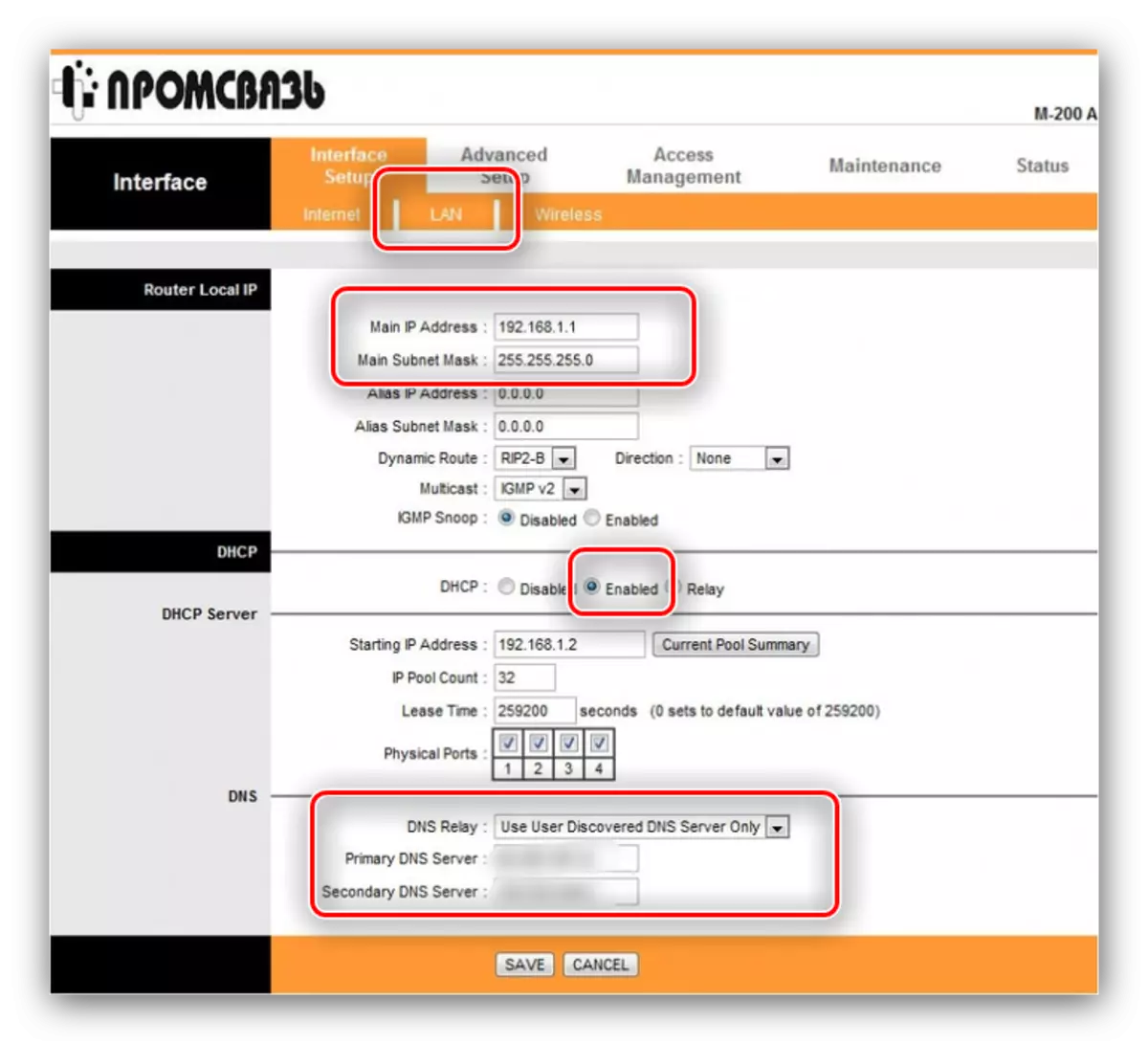
"Save" ကိုနှိပ်ပြီးအပြောင်းအလဲများအကျိုးသက်ရောက်မှုရှိစေရန် router ကို restart လုပ်ပါ။
ဤ router များအပေါ်ကြိုးမဲ့ဆက်သွယ်မှုကိုသင်ပြုပြင်ရန်လိုအပ်သည်။ "wireless" tab ကို "Inneface Setup" parameters တွေကိုဖွင့်ပါ။ အောက်ပါရွေးစရာများကိုပြောင်းလဲပါ။
- "Access Point" - activated ။
- "ကြိုးမဲ့ mode" - 802.11 ခ + g + n ။
- "Persed switch" - activated ။
- ထုတ်လွှင့် SSID - activated ။
- "SSID" - သင့် WAI-Fi ၏အမည်ကိုရိုက်ထည့်ပါ။
- authentication အမျိုးအစားသည် WPA-PSK / WPA2-PSK ဖြစ်သည်။
- "encryption" - Tkip / AES ။
- "Pre-Shared Key" - အက္ခရာ 8 လုံးထက်မနည်းသောကြိုးမဲ့ဆက်သွယ်မှု၏အကာအကွယ်ကုဒ်။
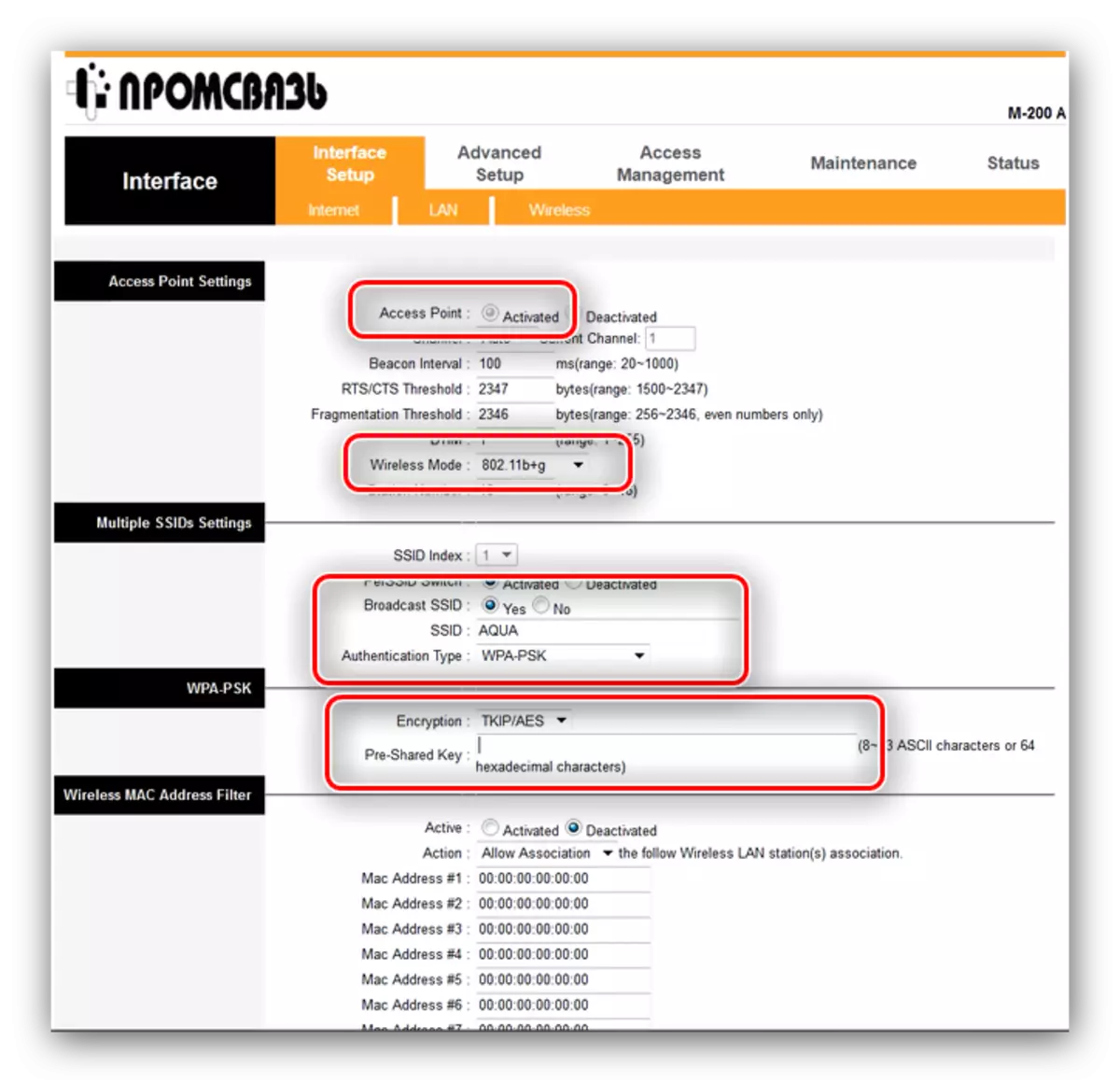
အပြောင်းအလဲများကိုသိမ်းဆည်းပါ, ပြီးနောက်သင် modem ပြန်လည်စတင်။
Promsvyat H201l
ဆေးလိပ်ညင်းဖိုင်မှ Modem ၏အဟောင်းဗားရှင်းဖြစ်သော်လည်းသုံးစွဲသူများ, အထူးသဖြင့်ဘီလာရုစ်အတိမ်အနက်ကိုအထူးသဖြင့်အသုံးပြုသည်။ Option Promscape H208L သည် hardware applicatical များကသာကွဲပြားသည်, ထို့ကြောင့်လက်စွဲသည်သင့်အား configure နှင့်ဒုတိယပုံစံကိုကူညီလိမ့်မည်။
၎င်း၏ပြင်ဆင်မှု၏အဆင့်သည်အထက်ပါနှင့်မတူပါ။ Web Confixator Access Method နှင့်ဆင်တူသည်မှာ Web browser တစ်ခုကိုဖွင့်ပါ,
Modem ကို configure လုပ်ရန် "Network Interface" ပိတ်ပင်တားဆီးမှုကိုဖွင့်ပါ။ ထို့နောက် WAN connection item ကိုနှိပ်ပြီး Network tab ကိုရွေးပါ။ ပထမ ဦး စွာ "connection name" connection ကိုသတ်မှတ်ပါ - option pvc0 သို့မဟုတ် byfly ။ ဒီဟာကိုလုပ်ဆောင်ပြီးတဲ့အခါ router mode မှာအလုပ်လုပ်ဖို့ device ကိုချက်ချင်းပြန်လည်ပြုပြင်ရန် "Delete" ခလုတ်ကိုနှိပ်ပါ။

ဤတန်ဖိုးများကိုရိုက်ထည့်ပါ။
- "Type" - PPPOE ။
- "ဆက်သွယ်မှုအမည်" - PVC0 သို့မဟုတ် byfly ။
- "VPI / VCI" - 0/33 ။
- "Username" သည် Promsvyaz M200: [email protected] ၏ဖြစ်ရပ်တွင်ကဲ့သို့တူညီသောအစီအစဉ်ဖြစ်သည်။
- "စကားဝှက်" သည်ပံ့ပိုးသူထံမှရရှိသောစကားဝှက်ဖြစ်သည်။

ထည့်သွင်းထားသော parameters တွေကိုလျှောက်ထားရန် "Create" ခလုတ်ကိုနှိပ်ပါ။ Main menu ၏ "WLAN" အပိုင်းတွင်ကြိုးမဲ့ကွန်ယက်ကို configure လုပ်နိုင်သည်။ "Multi-SSID" ကိုပထမ ဦး ဆုံးဖွင့်လှစ်။ ထိုကဲ့သို့သောလုပ်ရပ်များလုပ်ပါ:
- "Enable SSID" - အကွက်ကိုစစ်ဆေးပါ။
- "SSID အမည်" - လိုချင်သောအမည် Wi-Faya ၏အမည်ကိုသတ်မှတ်ပါ။
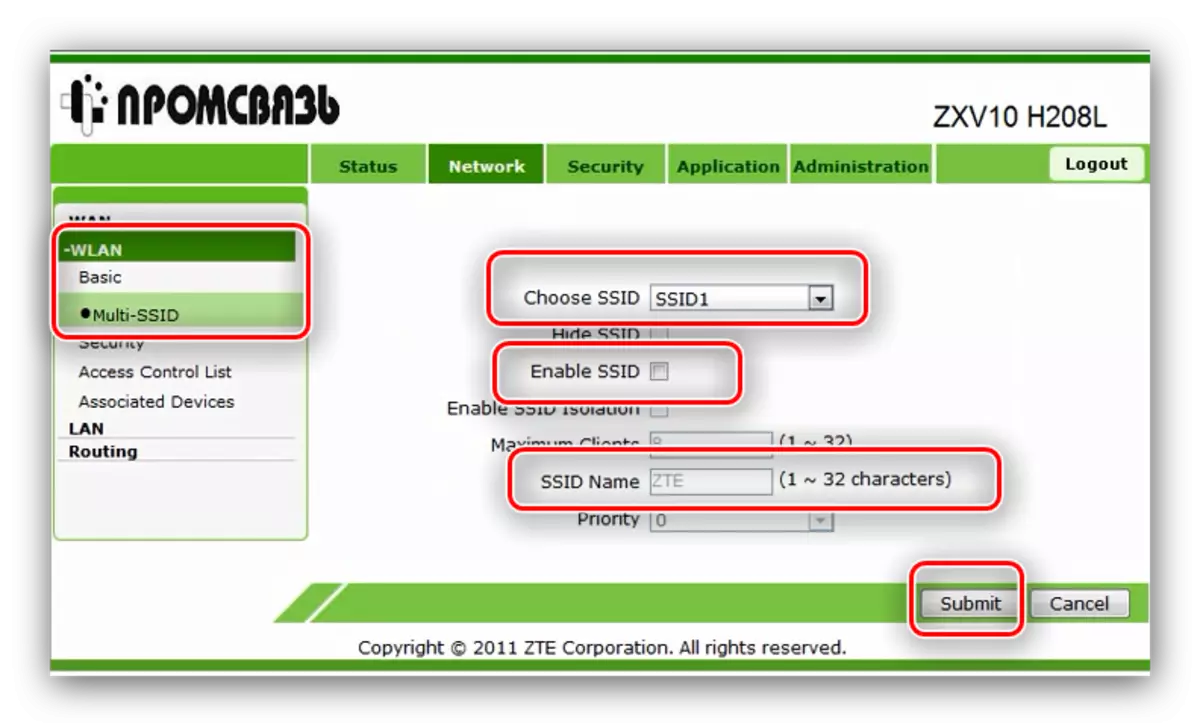
"Submit" ခလုတ်ကို နှိပ်. "Security" ကိုဖွင့်ပါ။ ဒီမှာရိုက်ထည့်ပါ
- Autententication Type - WPA2-psk option ကို။
- WPA passphrase သည် network access အတွက်ကုဒ်စကားလုံးဖြစ်ပြီးအနည်းဆုံးအင်္ဂလိပ်စာဖြင့်နိမိတ်လက္ခဏာ 8 ခုရှိသည်။
- WPA encrytption algorithm - AES ။

"Submit" ခလုတ်ကိုရယူပြီး Modem ကို restart လုပ်ပါ။ ၎င်းသည် router ၏ parameters တွေကိုထည့်သွင်းစဉ်းစားခြင်း၏လုပ်ဆောင်မှုဖြစ်သည်။
Huawei HG552 ။
နောက်ဆုံးဘုံအမျိုးအစားမှာ Huawei HG552 ကွဲပြားခြားနားသောပြုပြင်မွမ်းမံမှုများဖြစ်သည်။ ဤပုံစံတွင်အညွှန်းများ -D, -1 11 နှင့် -e တို့ပါ 0 င်နိုင်သည်။ သူတို့ကနည်းပညာပိုင်းကွဲပြားခြားနားမှုတွေရှိတယ်, ဒါပေမယ့်သူတို့က configurorator ကိုဒီဇိုင်းဆွဲဖို့တူညီတဲ့ရွေးချယ်စရာတွေရှိတယ်။
ဒီကိရိယာရဲ့ကြိုတင်သတ်မှတ်ချက်အဆင့်အတွက် algorithm သည်ယခင်နှစ်ပါးနှင့်ဆင်တူသည်။ Modem နှင့် Computer ကိုအဆုံးစွန်သောပြင်ဆင်မှုဖြင့်ချိတ်ဆက်ပြီးနောက်ဝက်ဘ်ဘရောက်ဇာကိုဖွင့်ပြီး confirmation utility ကိုဖွင့်ပြီး 192.168.1.1 တွင်တည်ရှိသည်။ Superadmin, "Password" ကဲ့သို့သော "အသုံးပြုသူအမည်" ကို "username" ကို log in လုပ်ရန်ကမ်းလှမ်းလိမ့်မည်။ @huaweihgw, ထို့နောက် "login" ကိုနှိပ်ပါ။

ဤ router မှအင်တာနက်ဆက်သွယ်မှုဆိုင်ရာအချက်များသည် "WAN" အပိုင်း "WAN" တွင်ရှိသည်။ ပထမ ဦး စွာရရှိနိုင်သည့် configureable connection ကိုရွေးချယ်ပါ - ၎င်းကို "အင်တာနက်" ဟုခေါ်သည်။ ၎င်းကို "Internet" ဟုခေါ်သည်။ အဲဒါကိုနှိပ်ပါ။

ထို့နောက် setting ကိုမှဆက်လက်ဆောင်ရွက်။ တန်ဖိုးများမှာ -
- "WAN connection" - Enable ။
- "VPI / VCI" - 0/33 ။
- "Connection အမျိုးအစား" - PPPOE ။
- "Username" - 0 င်ရောက်ခြင်းကိုများသောအားဖြင့် @ belter.by သည်ပူးတွဲပါ 0 င်သောစာရင်းပေးသွင်းထားသည့်စာချုပ်အရေအတွက်ပါ 0 င်သည်။
- "စကားဝှက်" သည်စာချုပ်မှစကားဝှက်တစ်ခုဖြစ်သည်။
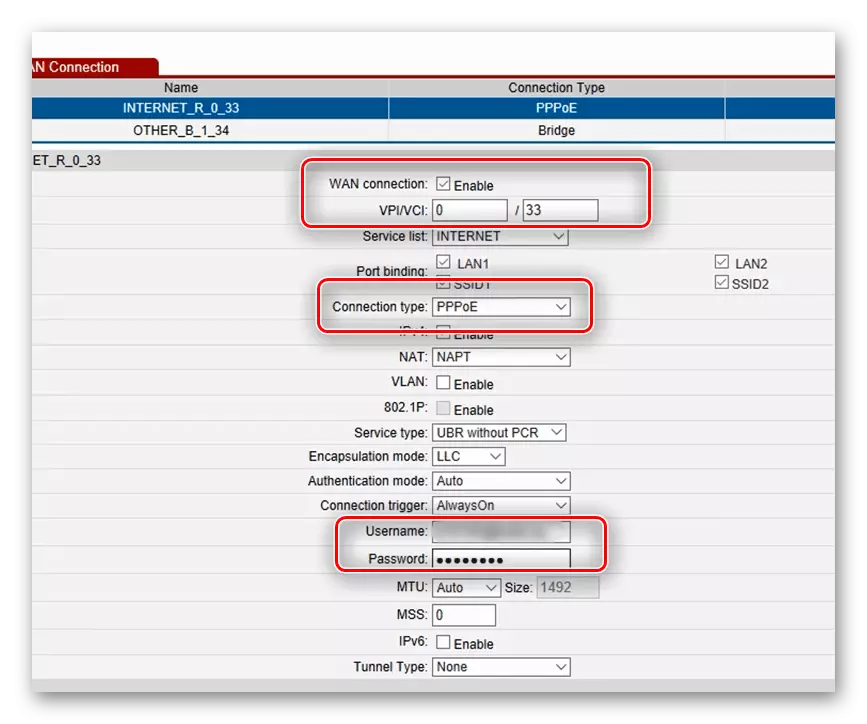
နောက်ဆုံးတွင်ပြောင်းလဲမှုများကိုသိမ်းဆည်းရန်နှင့် router ကို restart လုပ်ရန် "Submit" ကိုနှိပ်ပါ။ Connection နှင့်ပြီးစီးပြီးနောက်ကြိုးမဲ့ကွန်ယက်ချိန်ညှိချက်များကိုတပ်ဆင်ပါ။
Wi-Fi ချိန်ညှိချက်များသည်အခြေခံလုပ်ကွက်, "WLAN" option, Private SSID tab ဖြစ်သည်။ အောက်ပါချိန်ညှိချက်များကိုပြုလုပ်ပါ။
- "တိုင်းဒေသကြီး" - ဘီလာရုစ်။
- ပထမ ဦး ဆုံးရွေးချယ်မှု "SSID" - Wi-Fi ကွန်ယက်၏အမည်ကိုရိုက်ထည့်ပါ။
- ဒုတိယ option ကို "SSID" ကိုဖွင့်ထားသည်။
- Security - WPA-PSK / WPA2-PSK ။
- WPA Pre-shared key သည်အနည်းဆုံး 8 မိနစ်မှ Wi-Fi နှင့်ချိတ်ဆက်ရန်ကုဒ်စကားလုံးဖြစ်သည်။
- "encryption" - Tkip + AES ။
- အပြောင်းအလဲများပြုလုပ်ရန် "Submit" ကိုနှိပ်ပါ။
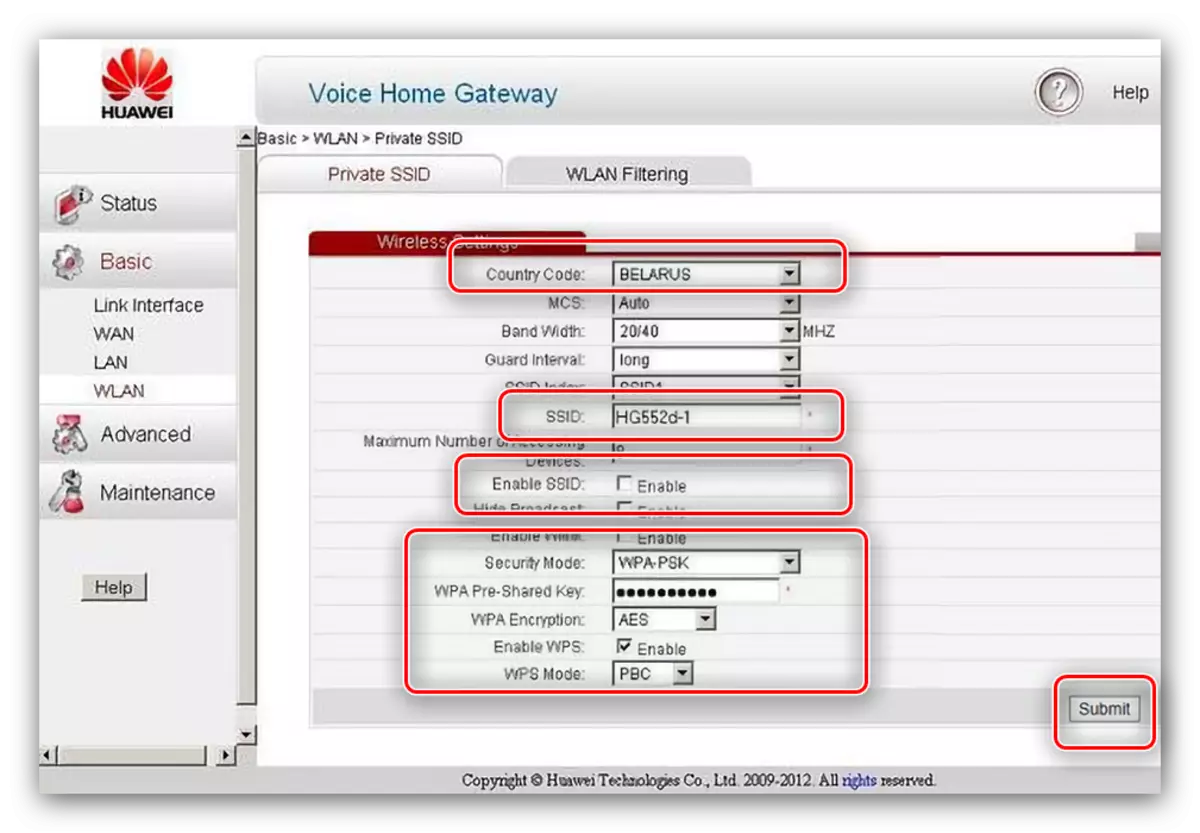
ဤ router သည် WPS function ကိုတပ်ဆင်ထားသည် - စကားဝှက်မ 0 င်ဘဲ Wi-Fat ကိုဆက်သွယ်ရန်ခွင့်ပြုသည်။ ဤ option ကိုသက်ဝင်စေဖို့သက်ဆိုင်ရာ menu ကို item ကိုစစ်ဆေးပြီး "Submit" ကိုနှိပ်ပါ။
Read more: WPS ဆိုတာဘာလဲ, ဘယ်လိုလုပ်ရမလဲ
Huawei HG552 setting ကိုကျော်လွန်သွားသည်။ သူတို့အသုံးပြုနိုင်သည်။
ကောက်ချက်
ဤ algorithm နှင့် modem များ byfly ၏ configuration ကိုဖွငျ့ဖျော်ဖြေ။ ဟုတ်ပါတယ်, စာရင်းပြုစုထားတဲ့ကိရိယာများကိုကန့်သတ်ထားသည်။ ဥပမာအားဖြင့်သင်ဟာအင်အားကြီးမားစွာ 0 ယ်ယူနိုင်ပြီးနမူနာတစ်ခုအနေဖြင့်ညွှန်ကြားချက်များကို အသုံးပြု. သင်လုပ်နိုင်သည်။ သို့သော်၎င်းကို Device ကို Belarus နှင့် Beltelecom အတွက်အသိအမှတ်ပြုရမည်ဟုမှတ်ယူသင့်သည်။
